
Khám phá tính năng của Bash
Khám phá tính năng của Bash
Nếu bạn đã từng chạy lệnh trong giao diện lệnh của Linux, bạn có thể đã
sử dụng Bash. Đó là giao diện lệnh mặc định trên hầu hết những bản
phân phối GNU/Linux mới. Bash là giao diện lệnh chính của hệ điều
hành Linux, nó nhận, thông dịch và thực thi lệnh, sau đó cung cấp bộ
nhớ điều khiển giao diện và thực thi những tác vụ được tự động hóa.
Bash ẩn đi nhiều công cụ mạnh và phím tắt. Nếu thường xuyên làm việc với
dòng lệnh, công cụ này có thể giúp bạn tiết kiệm được khá nhiều thời gian.
Dưới đây là 10 tính năng hữu dụng nhất của Bash.
1. Dễ gọi lại lệnh
Bash theo dõi mọi lệnh thực thi trong một
bộ đệm lược sử, và cho phép người dùng
gọi lại những lệnh trước đó bằng cách
dùng phím Up(lên) và Down (xuống) để
lựa chọn. Thậm chí người dùng có thể gọi
lại lệnh thực thi trước đó nhanh hơn nữa
bằng cách nhập một vài kí tự đầu tiên của
lệnh sau đó nhấn tổ hợp phím Ctrl+R, sau
đó bash sẽ kiểm tra lược sử lệnh để tìm ra
những lệnh phù hợp nhất với điều kiện tìm và hiển thị chúng trên giao diện
console. Nhấn tiếp tổ hợp phím Ctrl+R để xem danh sách lệnh phù hợp tiếp
theo.
2. Sử dụng bí danh lệnh
Nếu thường xuyên chạy một lệnh trên cùng một nhóm tùy chọn, bạn có thể
sử dụng bash để tạo một bí danh cho lệnh này. Bí danh này sẽ bao gồm
những tùy chọn được yêu cầu, vì vậy bạn sẽ không cần phải ghi nhớ chúng
hay đặt lại những tùy chọn này mỗi khi chạy lại nó. Ví dụ, nếu thường xuyên
sử dụng lệnh ls với tùy chọn -l để xem một danh sách thư mục chi tiết, bạn có
thể sử dụng lệnh bash> alias ls='ls -l' để tạo một bí danh tự động tích hợp
tùy chọn -l.
Khi bí danh này đã được tạo, nhập ls vào dấu nhắc lệnh, bash sẽ gọi bí danh
này và kết xuất kết quả -l của lệnh ls. Bạn có thể xem danh sách bí danh hiện
có bằng cách dùng lệnh alias (không có đối số), và xóa một bí danh với
lệnh unalias.
3. Sử dụng Filename Auto-Completion
Bash hỗ trợ Filename Auto-Completion tại thông báo lệnh. Để sử dụng tính
năng này, nhập những chữ cái đầu tiên trong tên file, sau đó tab.bash sẽ kiểm
tra thư mục hiện thời, cũng như mọi thư mục khác trong Search Path (đường
dẫn tìm kiếm), để tìm ra file có tên phù hợp nhất với điều kiện tìm. Nếu tìm
thấy nhiều kết quả, bạn sẽ được nhắc nhở lựa chọn ra một kết quả.
4. Hiệu chỉnh dòng lệnh bằng phím tắt
Bash hỗ trợ nhiều phím tắt để điều khiển và hiệu chỉnh dòng lệnh. Ví dụ:
Tổ hợp phím Ctrl+A di chuyển con trỏ lên đầu dòng lệnh.
Tổ hợp phím Ctrl+E di chuyển con trỏ đến cuối dòng lệnh.
Tổ hợp phím Ctrl+W xóa từ đứng trước con trỏ.
Tổ hợp phím Ctrl+K xóa mọi kí tự sau con trỏ.
Tổ hợp phím Ctrl+Y khôi phục xóa.
5. Tự động thông báo thư mới
Người dùng có thê cấu hình bash tự đông thông báo khi có thư đến bằng cách
cài đặt biến số $MAILPATH chỉ vào mail spool cục bộ. Ví dụ, lệnh bash>
MAILPATH='/var/spool/mail/user' và bash> export MAILPATH Causes
bash sẽ đưa ra thông báo trên giao diện console của user mỗi khi mail
spool của user có một tin nhắn mới.
6. Chạy tác vụ trong Background
Bash cho phép người dùng chạy một hay nhiều tác vụ trong một background,
và lựa chọn hoãn hay chạy lại một tác vụ hiện thời bất kì. Để chạy một tác vụ
trong background, chỉ cần thêm một ký tự “&” vào cuối dòng lệnh. Ví dụ:
bash> tail -f /var/log/messages &
Mỗi tác vụ chạy trên background theo phương pháp này sẽ được gán một ID
ược in ra giao diện console. Một tác vụ có thể được đưa trở lại foreground
bằng lệnh fg jobnumber, trong đó jobnumber là ID của tác vụ bạn muốn đưa
lên foreground. Ví dụ:
bash> fg 1
Bạn có thể xem danh sách tác vụ đang thực hiện bằng cách nhập
lệnh jobs vào dấu nhắc lệnh trong bash.
7. Truy cập nhanh vào thư mục thường sử dụng
Có thể bạn đã biết biến số $PATH trong Search Path của bash, Search
Path là những thư mục được tìm kiếm tiếp theo sau khi đã tìm kiếm trong thư
mục hiện thời. Tuy nhiên bash cũng hỗ trợ biến số $CDPATH liệt kê những
thư mục mà lệnh cd sẽ truy lục khi cố gắng thay đổi thư mục. Để sử dụng
tính năng này, trước tiên cần phải gán biến số $CDPATH cho một danh sách
thư mục. Ví dụ:
bash> CDPATH='.:~:/usr/local/apache/htdocs:/disk1/backups'
bash> export CDPATH
Từ giờ, bất cứ khi nào lệnh cd được sử dụng, bash sẽ kiểm tra mọi thư mục
trong danh sách $CDPATH để tìm ra những thư mục có tên phù hợp nhất.
8. Thực hiện tính toán
Bash có thể thực hiện một số phép tính đơn giản trong môi trường lệnh. Để
sử dụng tính năng này, người dùng chỉ cần nhập biểu thức toán học cần thực
hiện vào dấu nhắc lệnh bên trong hai ngoặc đơn, sau đó bash sẽ tính toán và
phản hồi kết quả. Ví dụ, khi nhập lệnh bash> echo $((16/2)), bash sẽ trả về
kết quả là 8.
9. Tùy chỉnh thông báo trên giao diện
Người dùng cũng có thể tùy chỉnh lời nhắc trong thông báo lệnh của bash để
hiển thị tên người dùng, tên máy chủ, thời gian hiện tại, mức trung bình tải
và/hoặc thư mục hiện đang làm việc.
Để hiển thị những thông tin này, người dùng phải thay đổi biến số $PS1 như
sau:
bash> PS1='\u@\h:\w \@> '
bash> export PS1 root@medusa:/tmp 03:01 PM>
Sau đó tên của người dùng đang đăng nhập, tên máy chủ, thư mục hiện đang
làm việc và thời gian hiện tại sẽ được hiển thị trên lời nhắc trong giao diện
bash. Bạn cũng có thể xem danh sách kí hiệu của bash trong trang hướng dẫn.
10. Hướng dẫn sử dụng lệnh
Bash còn có tính năng trợ giúp sử dụng tất cả các lệnh tích hợp trên nó. Bạn
chỉ cần nhập help vào dấu nhắc lệnh để xem danh sách tất cả các lệnh tích
hợp trên bash. Để xem trợ giúp cho mỗi lệnh, nhập lệnh help command, trong
đó command là lệnh bạn muốn được trợ giúp. Ví dụ:
bash> help alias
...some help text...
Do đó, bạn có thể xem chi tiết trợ giúp trên giao diện bash bằng cách
nhập man bash vào dấu nhắc lệnh.
có thể bạn quan tâm

Khám phá những tính năng ‘ẩn’ hữu ích trên iOS 9
8
1.054
268
Tài liệu CNTT khác
8
(New)

PHIẾU TIẾP NHẬN Hồ sơ công bố cơ sở khám bệnh, chữa bệnh đủ điều kiện...
1
1.053
409
Biểu mẫu, văn bản khác
1
(New)

VĂN BẢN CÔNG BỐ Cơ sở khám bệnh, chữa bệnh đủ điều kiện thực hiện khám...
2
866
388
Biểu mẫu, văn bản khác
2
(New)

QUYẾT ĐỊNH Về việc bổ sung phạm vi hoạt động chuyên môn khám bệnh, ch...
0
1.115
440
Biểu mẫu, văn bản khác
(New)

Khám phá ra việc ứng dụng lý thuyết vào thực tế, sự khôn khéo và thông...
39
954
447
Kinh tế - Thương mại
39
(New)

Hướng dẫn kiểm tra tính tương thích của máy tính khi nâng cấp RAM
4
1.057
348
Tài liệu CNTT khác
4
(New)

Phân tích sự phát triển và nâng cao công nghệ alkyl hoá trong các nhà...
111
1.135
517
Kỹ thuật
111
(New)
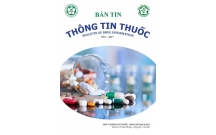
Đánh giá và so sánh khả năng cung cấp thông tin thuốc của một số CSDL...
37
1.347
374
Kỹ thuật
37
(New)
thông tin tài liệu
Nếu bạn đã từng chạy lệnh trong giao diện lệnh của Linux, bạn có thể đã sử dụng Bash. Đó là giao diện lệnh mặc định trên hầu hết những bản phân phối GNU/Linux mới. Bash là giao diện lệnh chính của hệ điều hành Linux, nó nhận, thông dịch và thực thi lệnh, sau đó cung cấp bộ nhớ điều khiển giao diện và thực thi những tác vụ được tự động hóa.
Mở rộng để xem thêm
tài liệu mới trong mục này
tài liệu hot trong mục này
tài liệu giúp tôi
Nếu bạn không tìm thấy tài liệu mình cần có thể gửi yêu cầu ở đây để chúng tôi tìm giúp bạn!
×



